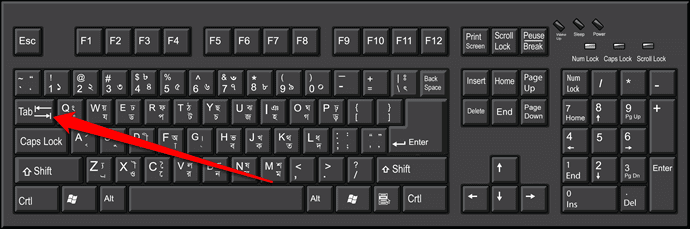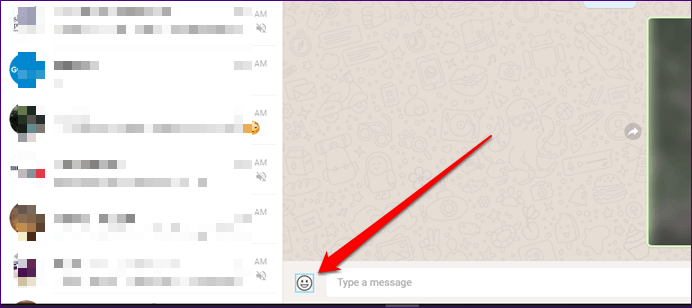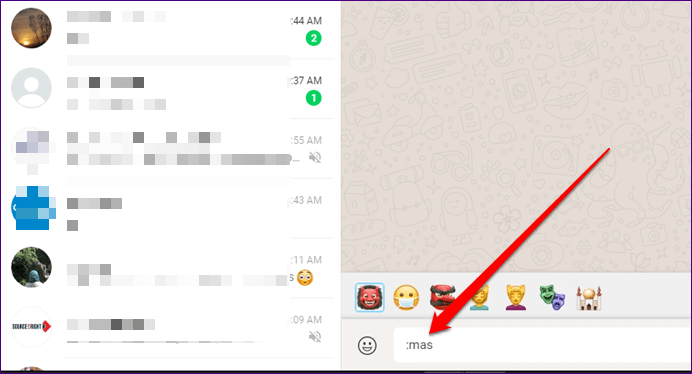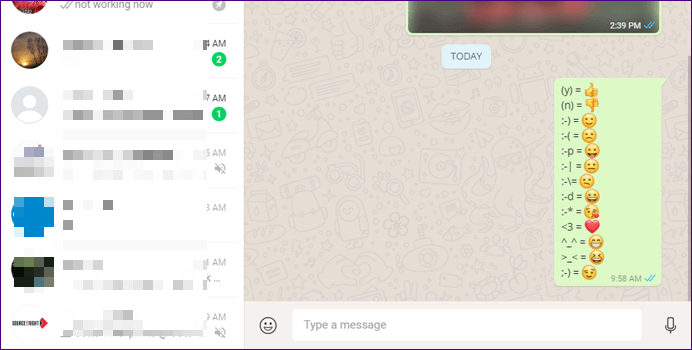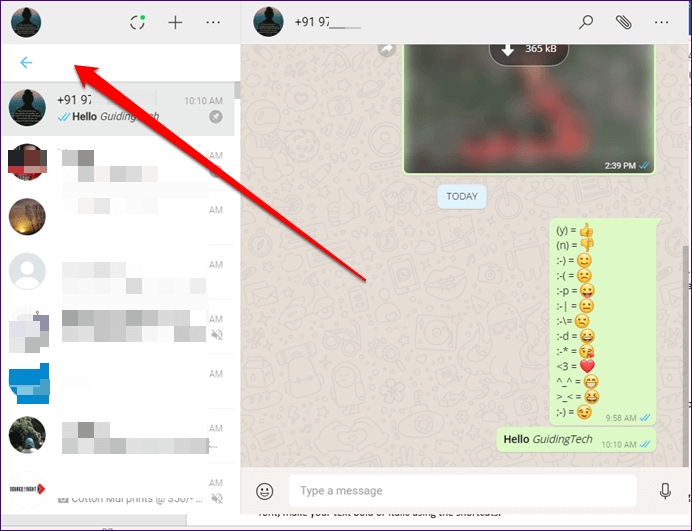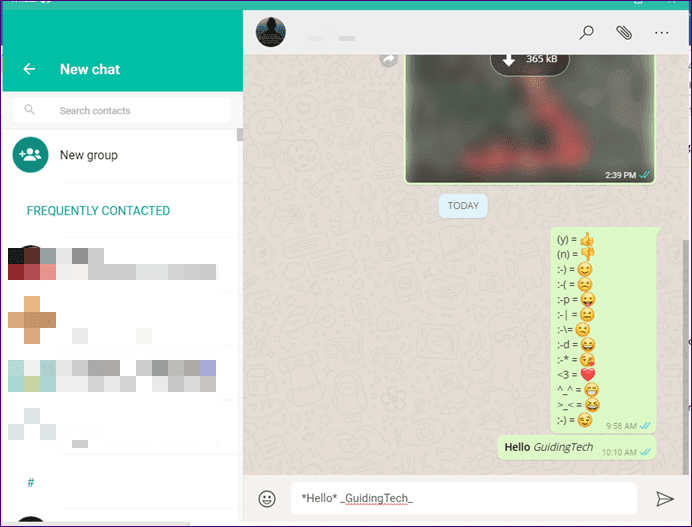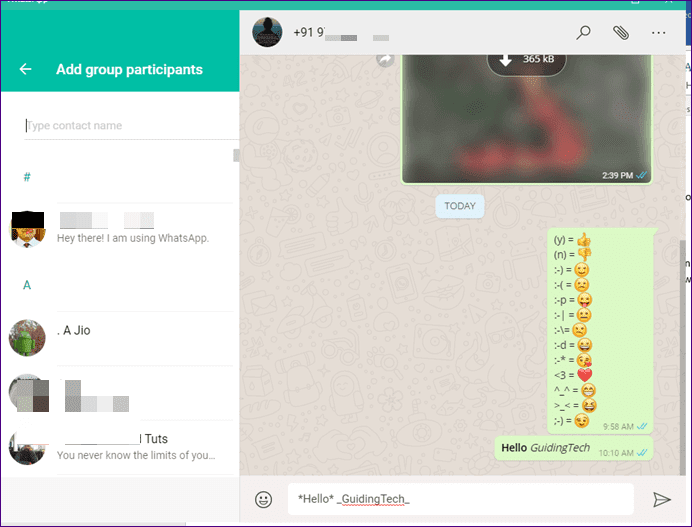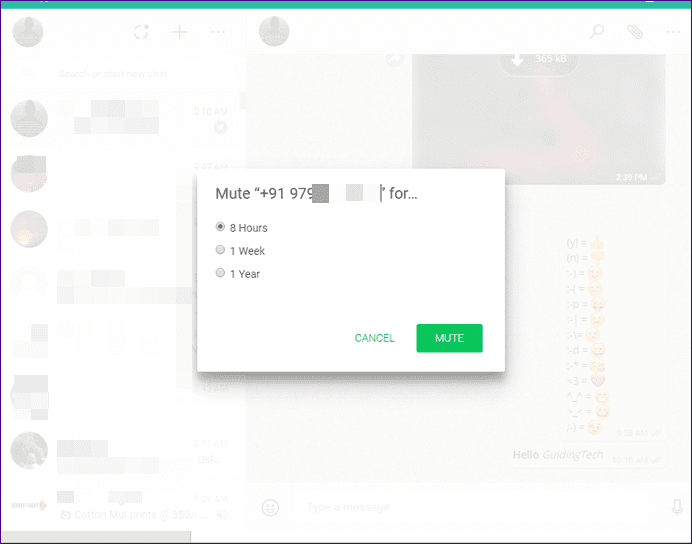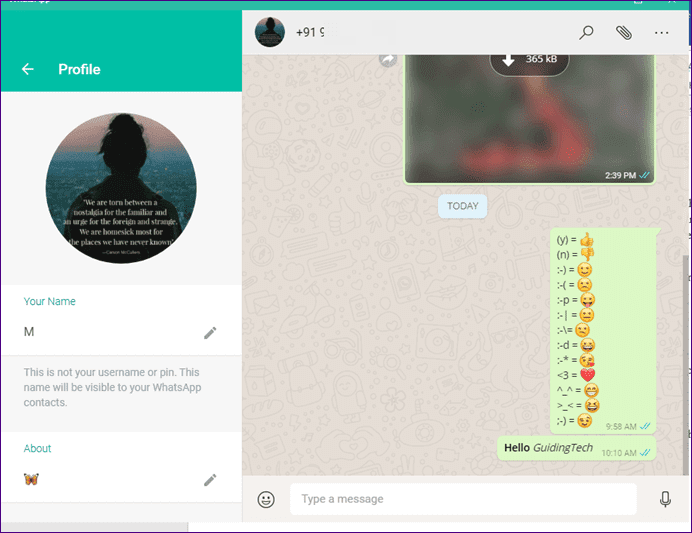15 meilleurs raccourcis WhatsApp pour le Web et le bureau pour les utilisateurs Windows et Mac
Je manque de mots quand je dois décrire l'incroyable génialité de WhatsApp parce que c'est une application incroyable, utile et simple. Que vous soyez un enfant ou une personne âgée, il est facile pour tout le monde d'apprendre cette application et de commencer à l'utiliser et c'est une grande raison pour laquelle elle est si populaire.
Pour le rendre plus simple et plus facile à utiliser, WhatsApp prend en charge un certain nombre de raccourcis. Bien que certains soient également disponibles sur Android et iPhone, la plupart d'entre eux sont destinés aux ordinateurs de bureau. Ces raccourcis sont accessibles depuis le clavier et réduisent le nombre de clics.
Sans plus tarder, découvrons les raccourcis WhatsApp pour le Web et le bureau.
1. Changer de focus
Semblable à toute autre page Web ou application, appuyer sur la touche Tab dans WhatsApp sur le Web et sur le bureau change le focus. Il va d'abord dans la zone de recherche, puis dans le chat suivi du bouton emoji et enfin de la zone d'écriture.
2. Concentrez-vous sur le bouton emoji
Au lieu d'appuyer trois fois sur la touche Tab, vous pouvez vous concentrer directement sur le bouton emoji à l'aide du raccourci Maj + Tab. Lorsque vous appuyez sur ces deux boutons, une petite boîte bleue apparaît mettant en évidence le bouton emoji. Appuyez sur la touche Entrée pour ouvrir le panneau emoji.
Commencez ensuite à taper le nom pour rechercher des emojis ou déplacez-vous entre eux à l'aide des touches fléchées. Encore une fois, utilisez la touche Entrée pour ajouter un emoji à votre texte. Enfin, appuyez sur la touche Échap pour fermer le panneau emoji.
3. Ajoutez un emoji en utilisant le raccourci Colon
WhatsApp fournit un autre moyen d'ajouter des emojis. Au lieu d'ouvrir le panneau emoji, vous pouvez rechercher des emoji directement à l'aide du raccourci deux-points. Lorsque vous tapez les deux-points : suivis du nom de l'emoji, WhatsApp affichera l'emoji correspondant. Tout ce que vous avez à faire est d'appuyer sur la touche Entrée pour y entrer. Vous pouvez vous déplacer entre les emojis en utilisant les touches fléchées de votre clavier.
Par exemple, si vous souhaitez ajouter un masque emoji, tapez : mask. Les résultats commenceront à apparaître lorsque vous saisirez au moins deux caractères.
4. Raccourci texte vers emoji
Vous vous souvenez du bon vieux temps où nous écrivions des emojis textuels ou des smileys comme celui-ci :), :* ? Eh bien, la même chose est disponible sur WhatsApp. Lorsque vous tapez des caractères comme celui-ci, WhatsApp les convertit automatiquement en emojis.
Voici quelques-uns des smileys que vous pouvez utiliser :
5. Rechercher des conversations
Outre la touche Tab pour vous concentrer sur la zone de recherche, vous pouvez appuyer sur les touches Ctrl + F. Une fois que vous avez fait cela, le curseur clignotant se déplacera vers cette case. Vous pouvez alors commencer à taper votre terme de recherche.
6. Mettre en forme le texte
Disponible Fonctionnalités de mise en forme du texte Les habituels sont également dans WhatsApp sur le bureau. Vous pouvez changer la police, mettre le texte en gras ou en italique à l'aide de raccourcis.
Voici les raccourcis disponibles :
1. Mettez le texte entre un astérisque pour le rendre gras. Par exemple, *bonjour*
2. Mettez un trait de soulignement des deux côtés pour mettre le texte en italique. Par exemple, _Guidingtech_
3. Utilisez le tilde aux deux extrémités pour centrer votre lettre. Exemple : ~GT ~
4. Pour changer la police, placez trois marques d'arrière-plan de chaque côté du texte. Exemple : "Bonjour"
7. Démarrer une nouvelle conversation
Dans Chrome sur un PC Windows, si vous appuyez sur le raccourci Ctrl + N, une nouvelle fenêtre s'ouvre. Vous pouvez démarrer une nouvelle conversation dans WhatsApp en utilisant le même raccourci. Sur un Mac, utilisez le raccourci Commande + N. Lorsque vous appuyez sur ces deux boutons, la nouvelle fenêtre de discussion apparaît. Sélectionnez ensuite la personne à qui vous souhaitez envoyer un SMS.
8. Créez un nouveau groupe
De même, vous pouvez créer un nouveau groupe à l'aide du raccourci Ctrl + Maj + N. Dans le cas de Mac OS, utilisez le raccourci Commande + Maj + N. Il vous sera ensuite demandé d'ajouter des participants au groupe.
9. Passer d'un chat à l'autre
Si le focus est sur le fil, vous pouvez utiliser les touches fléchées pour vous déplacer entre eux. Cependant, si le focus est ailleurs, utilisez les deux raccourcis clavier suivants sur votre PC Windows :
1. Ctrl + Maj +] : Aller au chat suivant
2. Ctrl + Maj + [ : Aller au chat précédent
Sur Mac, utilisez Commande au lieu de Contrôle, c'est-à-dire que le raccourci deviendra Commande + Maj +].
10. Archiver le chat
L'archive est un moyen agréable et rapide de masquer les chats dans WhatsApp. Au lieu d'utiliser le bouton de menu pour archiver les discussions, vous pouvez utiliser le raccourci Ctrl + E dans l'application Windows pour le faire. La même chose peut être obtenue avec les boutons Commande + E sur un Mac.
11. Chat silencieux
Nous savons tous à quel point certaines discussions peuvent être ennuyeuses. Quelle meilleure option que de les mettre en sourdine ? Vous pouvez utiliser le raccourci Ctrl + Maj + M dans l'application Windows WhatsApp pour désactiver une conversation spécifique. Ouvrez simplement ce chat particulier et appuyez sur ces trois boutons. De même, utilisez Commande + Maj + M sur Mac.
12. Changer le statut de lecture
Parfois, après avoir lu un message, nous voulons le marquer comme non lu. Normalement, vous devez ouvrir le menu pour le faire. Cependant, à l'aide d'un raccourci clavier, vous pouvez le faire en une seule étape. Appuyez simplement sur les boutons Ctrl + Maj + U de votre clavier et le statut du chat actuellement ouvert sera changé en non lu.
À présent, vous savez peut-être que sur les machines Mac OS, tout ce que vous avez à faire est de remplacer Control par Command, c'est-à-dire Command + Shift + U.
13. Supprimer le chat
Pour supprimer un chat, vous pouvez utiliser les raccourcis Ctrl + Retour arrière (Windows) ou Commande + Retour arrière (Mac OS).
14. Ouvrir la fenêtre de profil
Pour modifier ou à propos d'une photo ou d'un nom de profil, vous pouvez ouvrir directement la fenêtre de profil à l'aide du raccourci Ctrl + P (Commande + P sur Mac OS).
15. Quittez l'application
Enfin, pour quitter L'application, vous pouvez utiliser le raccourci ALT + F4. Cela fermera l'application WhatsApp sur votre système. Pour ouvrir L'application, vous devez la relancer.
simplifier les choses
Si vous êtes un utilisateur régulier de l'application Web WhatsApp, ces raccourcis WhatsApp vous faciliteront la vie au quotidien en vous épargnant un tas de clics. S'amuser!